Kaip padaryti pakrovimo blykstę iš ISO atvaizdo

- 4539
- 737
- Thomas Zemlak
Jei turite disko vaizdą ISO formatu, kuriame užfiksuotas bet kurios operacinės sistemos („Windows“, „Linux“ ir kitų), LIVECD, kad pašalintumėte virusus, „Windows PE“ ar dar ką nors, ką norėtumėte padaryti įkrovos blykstės diską Šioje instrukcijoje rasite keletą būdų, kaip įgyvendinti savo planus. Aš taip pat rekomenduoju pamatyti: Sukurti įkrovos „flash drive“- geriausios programos (atidarytos naujame skirtuke).
Šiame vadove bus sukurta „Flash Drive“, naudojant nemokamas programas, specialiai sukurtas šiems tikslams. Pirmasis variantas yra paprasčiausias ir greičiausias pradedančiajam vartotojui (tik „Windows Loading Disc“), o antrasis yra pats įdomiausias ir daugiafunkcinis (ne tik „Windows“, bet ir „Linux“, daugialypis blykstės diskus ir dar daugiau). nuomonė).
Naudojant nemokamą „Wintoflash“ programą
Vienas iš lengviausių ir suprantamų norint sukurti įkraunamą „Flash“ diską iš „ISO ISO“ su „Windows“ (nesvarbu, XP, 7 ar 8) - naudokite nemokamą „WintofLash“ programą, kurią galima atsisiųsti iš oficialios svetainės http: // wintoflash.Com/home/ru/.

Pagrindinis „Wintoflash“ programos langas
Įkėlę archyvą, išpakuokite jį ir paleiskite „WintofLash“ failą.Exe, atidaromas pagrindinis programos langas arba diegimo dialogo langas: jei diegimo dialogo lange paspausite „išvestį“, programa pradės ir veikia nevedant papildomų programų ir nerodydami reklamos.
Po to viskas yra intuityviai aišku - galite naudoti „Windows“ diegimo programą „Windows“ diegimo programai į USB „Flash Drive“ arba naudoti išplėstą režimą, kuriame galite nurodyti, kurią „Windows“ versiją rašote diske „Drive“. Papildomos parinktys taip pat yra išplėstiniu režimu - sukuriant įkrovos „Flash Drive“ su DOS, antizmais ar „Winpe“ aplinka.
Pvz., Mes naudosime meistrą:
- Prijunkite USB „Flash Drive“ ir paleiskite diegimo programos perdavimo meistrą. Dėmesio: visi duomenys iš disko bus ištrinti. Pirmajame „Master“ dialogo lange spustelėkite „Kitas“.
- Pažymėkite pažymėkite elementą „Naudokite ISO, RAR, DMG ... Vaizdą ar archyvą“ ir nurodykite vaizdo kelią naudodami „Windows“ diegimą. Įsitikinkite, kad lauke „USB Disk“ pasirinktas teisingas diskas. Spustelėkite „Kitas“.
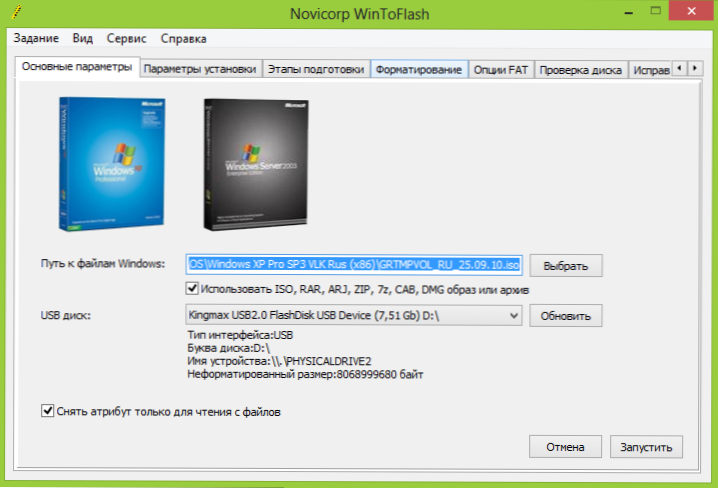
- Greičiausiai pamatysite du įspėjimus - vieną apie duomenų pašalinimą ir antrą - apie „Windows“ licencijos sutartį. Abu turėtų būti priimami.
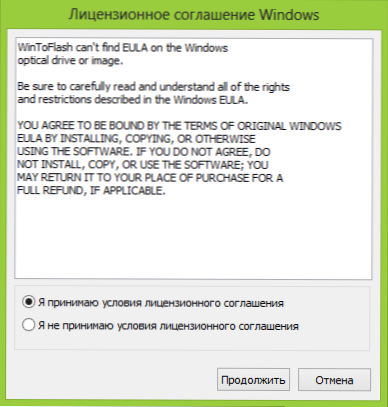
- Palaukite, kol bus baigtas įkelti „flash“ diską iš vaizdo. Šiuo metu nemokama programos versija turės stebėti reklamą. Nesijaudinkite, jei „failų ištraukimo“ etapas užtrunka ilgai.
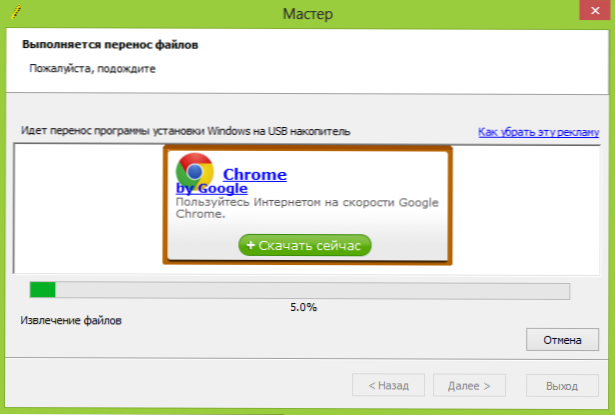
Tai viskas, kai baigsite, gausite paruoštą USB diegimo diską, iš kurio galite lengvai įdiegti operacinę sistemą kompiuteryje. Visos medžiagos „Remontka“.PRO įdiegdami „Windows“ galite rasti čia.
Įkelkite „Flash Drive“ iš vaizdo „WinSetupFromUSB“
Nepaisant to, kad nuo programos pavadinimo galima manyti, kad ji skirta tik sukurti diegimo „Flash Drives Windows“, tai visai ne taip, naudodamiesi tuo, kad galite sukurti daugybę tokių diskų variantų:
- Daugiafunkcinis USB „Flash Drive“ su „Windows XP“, „Windows 7“ (8), „Linux“ ir LiveCD, skirta sistemai atkurti;
- Viskas, kas nurodyta aukščiau atskirai arba bet kokiuose deriniuose viename USB diske.
Kaip jau minėta pradžioje, mes nesvarstysime mokamų programų, tokių kaip „Ultraiso“. „WinSetupFromUSB“ yra nemokama, o naujausią jos versiją galima atsisiųsti daug ten, kur internete, tačiau programa yra visur su papildomais montuotojais, bando įdiegti įvairius papildymus ir pan. Mums to nereikia. Geriausias būdas atsisiųsti programą yra pereiti į kūrėjo puslapį http: // www.MSFN.ORG/BOUNT/TEMA/1204444-HOW-LOW-WINDOWS-FROM-UNSETUPFROMUSB-WIN-GUI/, slinkite jį arčiau galo ir raskite „Linkload“ nuorodas. Šiuo metu naujausia versija yra 1.0 beta8.
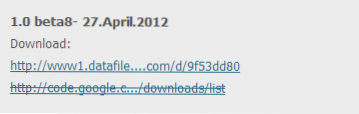
„WinSetupFromusb 1“.0 beta8 oficialiame puslapyje
Pati programa nereikalauja diegimo, pakanka išpakuoti įkeltą archyvą ir ją paleisti (yra x86 ir x64 versija), pamatysite kitą langą:
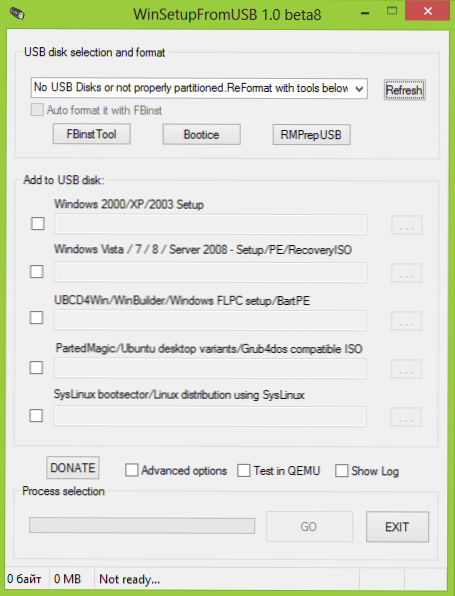
Pagrindinis „WinSetupFromUSB“ programos langas
Kitas procesas nėra palyginamas, išskyrus keletą taškų:
- Norint sukurti „Windows“ įkėlimo „Flash Drive“, ISO vaizdus reikia iš anksto pritvirtinti sistemoje (kaip tai padaryti galima perskaityti straipsnyje, nei atidaryti ISO).
- Norėdami pridėti kompiuterio gaivinimo diskus, turėtumėte žinoti, kokio tipo įkrovos krovintuvas naudojamas ant jų - „Syslinux“ arba „Grub4DOS“. Tačiau čia neverta „varginti“ - daugeliu atvejų tai yra GRUB4DOS („Antivirus Live CD“, „Hirens Boot CD“, „Ubuntu“ ir kitiems)
Likusi programa paprasčiausia versija yra tokia:
- Tinkamame lauke pasirinkite prijungtą „Flash“ diską, pažymėkite automatinį formatą su „FBINST“ su dėžute (tik naujausioje programos versijoje)
- Pažymėkite, kokius vaizdus norite įdėti ant bagažinės ar daugiafunkcinio „Flash“ disko.
- „Windows XP“ nurodykite kelią į aplanką, esantį sistemoje, kur yra „i386“ aplankas, kuriame yra „i386“ aplankas.
- „Windows 7“ ir „Windows 8“ nurodykite kelią į pritvirtintą vaizdo aplanką, kuriame yra įkrovos ir šaltinių subhantalistai ir šaltiniai.
- Paskirstymams „Ubuntu“, „Linux“ ir kitiems nurodyti kelią į ISO vaizdo vaizdą.
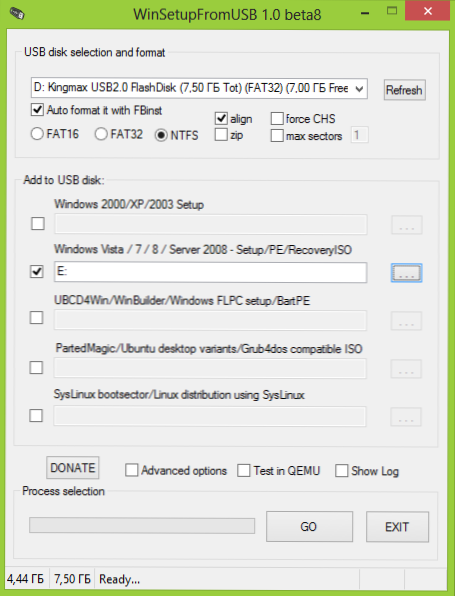
- Spustelėkite Eiti ir palaukite, kol bus baigtas procesas.
Tai viskas, baigus nukopijuoti visus failus, kuriuos gausite įkėlimui (jei būtų nurodytas tik vienas šaltinis) arba daugiafunkcinis „Flash Drive“ su tinkamais paskirstymais ir komunalinėmis paslaugomis.
Jei galėčiau jums padėti, prašome pasidalyti straipsniu apie socialinius tinklus, kuriems yra žemiau esančių mygtukų.
- « Duomenų atkūrimas 7 duomenų atkūrimo rinkinyje
- „Windows 7“ užšąla, kai įdiegiama ir lėtai įdiegta »

